本文记录一下AOSP源码从下载->编译->刷机->调试的整个过程, 主要针对Framework层. 前前后后折腾了将近一周时间, 刷机过程踩了很多坑, 得到的经验教训就是一定要严格按照官网教程来做, 不然会出现各种诡异问题.
1.下载
https://source.android.com/setup/build/downloading
(1) 安装Repo
// 创建bin目录
mkdir ~/bin
PATH=~/bin:$PATH
// 下载repo启动器
curl https://storage.googleapis.com/git-repo-downloads/repo > ~/bin/repo
chmod a+x ~/bin/repo
Git / Repo源码控制工具参考:
https://source.android.com/setup/develop
Repo使用参考:
https://source.android.com/setup/develop/repo
(2) 下载AOSP
// 创建AOSP源码目录
mkdir aosp-10
cd aosp-10
// 初始化源码仓库, 选择与设备对应的源码tag版本
repo init -u https://android.googlesource.com/platform/manifest -b android-10.0.0_r1
// 下载
repo sync
选择源码版本:
https://source.android.com/setup/start/build-numbers#source-code-tags-and-builds
以Pixel为例, 对应的Android 10源码tag是android-10.0.0_r1, build id是QP1A.190711.019.
PS: 这里版本不要选错,不然后面没办法成功刷机.

(3)下载驱动
https://developers.google.com/android/drivers
Pixel机型且build id为QP1A.190711.019对应的驱动是下面两个文件. PS: 这里驱动版本不要选错.
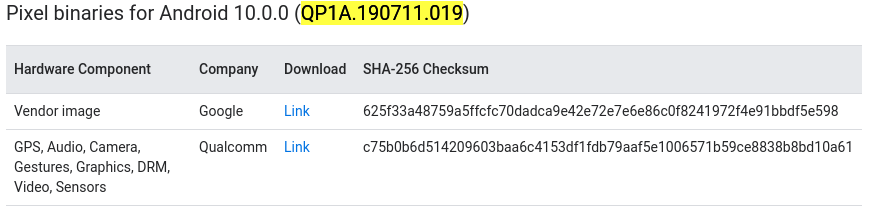
下载并解压, 得到两个脚本文件
extract-google_devices-sailfish.sh
extract-qcom-sailfish.sh
执行这两个脚本文件, 自动生成/vendor文件夹, 内容如下. 将/vendor文件夹拷贝到AOSP源码根目录下
├── google_devices
│ ├── marlin
│ │ ├── BoardConfigVendor.mk
│ │ └── device-vendor-sailfish.mk
│ └── sailfish
│ ├── android-info.txt
│ ├── BoardConfigPartial.mk
│ ├── device-partial.mk
│ └── proprietary
│ └── vendor.img
└── qcom
└── sailfish
├── BoardConfigPartial.mk
├── device-partial.mk
└── proprietary
├── ATT_profiles.xml
├── lib64
│ ├── vendor.qti.atcmdfwd@1.0.so
│ └── vendor.qti.qcril.am@1.0.so
├── pktlogconf
├── qcrilhook.jar
├── ROW_profiles.xml
└── VZW_profiles.xml
(4)删除之前编译生成的文件
// 如果之前没编译过,可以不执行.
make clobber
2.编译
https://source.android.com/setup/build/building
// 初始化编译环境
source build/envsetup.sh
// 选择与设备对应的编译版本
lunch aosp_sailfish-userdebug
// 选用8个线程并行编译 (或者make clean; make -j8)
m -j8
编译版本选择:
https://source.android.com/setup/build/running#selecting-device-build
Pixel对应的编译版本是aosp_sailfish-userdebug

执行lunch aosp_sailfish-userdebug命令, 输出如下:
============================================
PLATFORM_VERSION_CODENAME=REL
PLATFORM_VERSION=10
TARGET_PRODUCT=aosp_sailfish
TARGET_BUILD_VARIANT=userdebug
TARGET_BUILD_TYPE=release
TARGET_ARCH=arm64
TARGET_ARCH_VARIANT=armv8-a
TARGET_CPU_VARIANT=kryo
TARGET_2ND_ARCH=arm
TARGET_2ND_ARCH_VARIANT=armv8-a
TARGET_2ND_CPU_VARIANT=kryo
HOST_ARCH=x86_64
HOST_2ND_ARCH=x86
HOST_OS=linux
HOST_OS_EXTRA=Linux-4.15.0-70-generic-x86_64-Ubuntu-16.04.5-LTS
HOST_CROSS_OS=windows
HOST_CROSS_ARCH=x86
HOST_CROSS_2ND_ARCH=x86_64
HOST_BUILD_TYPE=release
BUILD_ID=QP1A.190711.019
OUT_DIR=out
PRODUCT_SOONG_NAMESPACES=device/google/marlin vendor/google/camera hardware/google/pixel
============================================
关于m -j8和make clean; make -j8:
经过实践发现, 使用m指令, 最终会生成生成IDEA相关的文件android.iml / android.ipr; 而使用make clean; make -j8指令需要再执行mmm才会生成.
// 编译
make clean; make -j8
// 生成IDEA相关文件android.iml和android.ipr,方便导入Android Studio
mmm development/tools/idegen/
./development/tools/idegen/idegen.sh
源码编译是最耗时间的, 我这边3个多小时才编译完.
PS: 如果不想自己编译的话, 直接刷官方的镜像应该也是可以调试的.
https://developers.google.com/android/images
找build id为QP1A.190711.019的官方镜像并下载, 大小1.3G左右

编译区分整编和单编,具体可参考:
http://liuwangshu.cn/framework/aosp/3-compiling-aosp.html
3.刷机
https://source.android.com/setup/build/running
(1)进入fastboot模式
2种方式可以进入fastboot模式:
方式1: 执行命令adb reboot bootloader
方式2: 长按Power键开机屏幕亮的一瞬间, 同时长按Volume Down + Power键数秒
(2)bootloader解锁
这个比较麻烦, 淘宝买二手调试手机之前, 可以和店家说好要BL解锁.
如果没有解锁的话, 自己网上搜关键字: Android Pixel BL解锁, 自己尝试:
https://sspai.com/post/38319
https://www.itfanr.cc/2018/10/16/google-pixel-unlock-bl-and-root/
关于OEM锁和BL锁, 有兴趣可以研究下.
(3)刷机
检查ANDROID_PRODUCT_OUT的值
$ echo ${ANDROID_PRODUCT_OUT}
/home/aosp-10/out/target/product/sailfish // echo输出
如果ANDROID_PRODUCT_OUT变量的值和编译后镜像路径不一致, 则需要在环境变量中配置:
// 打开.bashrc文件
vim .bashrc
// 设置环境变量
export ANDROID_PRODUCT_OUT=/home/aosp-10/out/target/product/sailfish
// 保存文件修改
source .bashrc
然后就可以刷机了, 这个时间很短.
// 进入fastboot模式 (或长按Volume Down + Power键)
adb reboot bootloader
// 刷机
fastboot flashall -w
我在刷机过程中, 踩过很多坑:
比如下载的源码版本和机型不匹配, 导致刷机失败, 又从头开始下载和编译.
比如没有下载Google驱动, 又要下载驱动,重新编译源码.
比如编译的版本和机型不匹配, 又要重新编译源码.
比如源码正常编译好了刷进手机, 又出现Google开屏界面和[Ramdump] writing to ext4 file界面无限循环重启的情况. 最后我刷了同版本的官方镜像, 让系统正常后再刷入自己编译的包, 总算没毛病了.
得到的经验教训就是:
一定要认真看官方文档, 有些可能没太明白的, 参考其他中文教程. 出现任何诡异问题, 有可能就是哪一步没做对.
如果自己每一步都按照官方教程走的, 还是刷机失败的话, 刷同版本的官方镜像看有没有问题, 然后再刷一次.
如果自己每一步都按照官方教程走的, 还是刷机失败的话, 多刷几次.
不错的参考文章:
https://bbs.pediy.com/thread-218366.htm
https://bbs.pediy.com/thread-218513.htm
刷机后的系统:
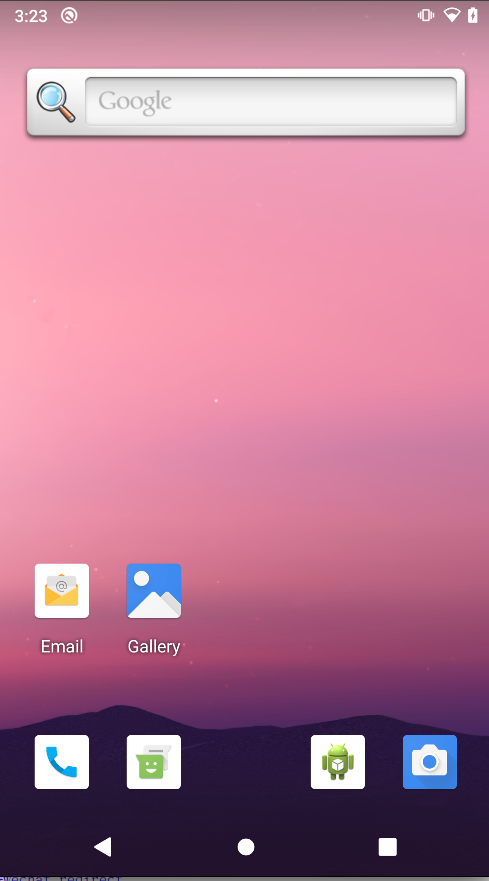
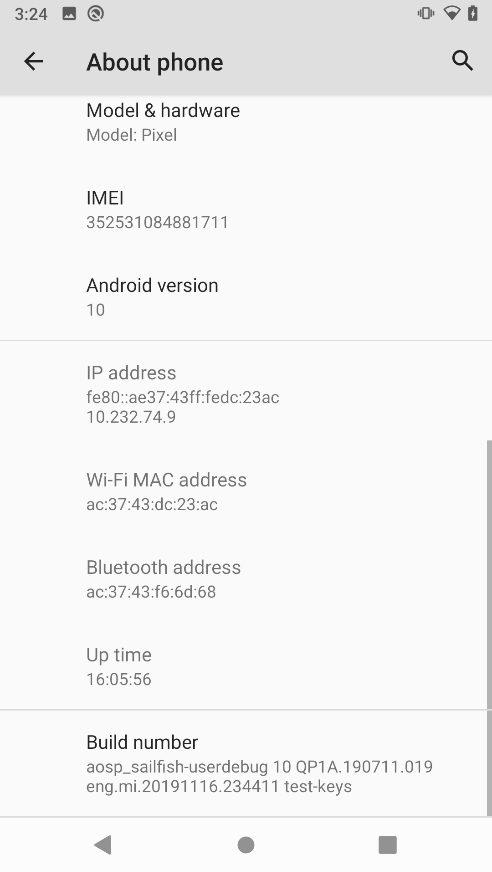
4.调试
由于源码过大,为了防止出现OOM和Indexing太久,需要先设置一下Android Studio
(1)设置Android Studio参数
参考 development/tools/idegen/README
Help -> Edit Custom Properties 修改idea.properties文件:
idea.max.intellisense.filesize=100000
Help -> Edit Custom VM Options 修改studio64.vmoptions文件:
-Xms1g
-Xmx8g
File -> Invalidate Caches/Restart 让设置生效.
(2)过滤不必要的代码
修改android.iml文件,只加载framework和packages目录下的文件,过滤掉其他不关注的代码
<excludeFolder url="file://$MODULE_DIR$/.repo" />
<excludeFolder url="file://$MODULE_DIR$/abi" />
<excludeFolder url="file://$MODULE_DIR$/art" />
<excludeFolder url="file://$MODULE_DIR$/bionic" />
<excludeFolder url="file://$MODULE_DIR$/bootable" />
<excludeFolder url="file://$MODULE_DIR$/build" />
<excludeFolder url="file://$MODULE_DIR$/cts" />
<excludeFolder url="file://$MODULE_DIR$/dalvik" />
<excludeFolder url="file://$MODULE_DIR$/developers" />
<excludeFolder url="file://$MODULE_DIR$/development" />
<excludeFolder url="file://$MODULE_DIR$/device" />
<excludeFolder url="file://$MODULE_DIR$/external" />
<excludeFolder url="file://$MODULE_DIR$/external/bluetooth" />
<excludeFolder url="file://$MODULE_DIR$/external/chromium" />
<excludeFolder url="file://$MODULE_DIR$/external/emma" />
<excludeFolder url="file://$MODULE_DIR$/external/icu4c" />
<excludeFolder url="file://$MODULE_DIR$/external/jdiff" />
<excludeFolder url="file://$MODULE_DIR$/external/webkit" />
<excludeFolder url="file://$MODULE_DIR$/frameworks/base/docs" />
<excludeFolder url="file://$MODULE_DIR$/hardware" />
<excludeFolder url="file://$MODULE_DIR$/kernel" />
<excludeFolder url="file://$MODULE_DIR$/libcore" />
<excludeFolder url="file://$MODULE_DIR$/libnativehelper" />
<excludeFolder url="file://$MODULE_DIR$/out" />
<excludeFolder url="file://$MODULE_DIR$/out/eclipse" />
<excludeFolder url="file://$MODULE_DIR$/out/host" />
<excludeFolder url="file://$MODULE_DIR$/out/target/common/docs" />
<excludeFolder url="file://$MODULE_DIR$/out/target/common/obj/JAVA_LIBRARIES/android_stubs_current_intermediates" />
<excludeFolder url="file://$MODULE_DIR$/out/target/product" />
<excludeFolder url="file://$MODULE_DIR$/pdk" />
<excludeFolder url="file://$MODULE_DIR$/platform_testing" />
<excludeFolder url="file://$MODULE_DIR$/prebuilt" />
<excludeFolder url="file://$MODULE_DIR$/prebuilts" />
<excludeFolder url="file://$MODULE_DIR$/sdk" />
<excludeFolder url="file://$MODULE_DIR$/system" />
<excludeFolder url="file://$MODULE_DIR$/test" />
<excludeFolder url="file://$MODULE_DIR$/toolchain" />
<excludeFolder url="file://$MODULE_DIR$/tools" />
如果还是觉得加载慢的话, 根据自己需求再过滤掉一些包.
(3)加载源码
打开Android Studio,打开android.ipr,大概10分钟就可以加载好Android源码
源码加载好后, Android Studio的Project Structure视图选Java8和Android API 29(和下载的源码版本保持一致)
删除不必要的代码, 便于debug时跳转到项目对应的源码:
android.iml中删除包含out路径的< sourceFolder />标签, 防止定位到编译后的out/soong的源码
Android Studio -> SDKs删除Classpath和Sourcepath里的文件, 防止定位到SDK的源码
解决Scan files to Index太久的问题:
项目右键 -> Open module setting -> Modules -> 找到gen -> 右键Resources
(4)调试
点击Attach Debugger to Android Process按钮, 选择system_process进程
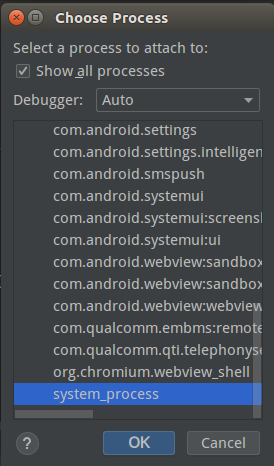
在frameworks/base/services/core/java/com/android/server/am/ActivityManagerService.java类里打断点, 然后操作手机, 会执行到断点处.

也可以修改Framework源码, 重新编译后刷到手机, 具体后面再尝试.
AOSP系列文章参考:
http://liuwangshu.cn/tags/AOSP%E5%9F%BA%E7%A1%80/